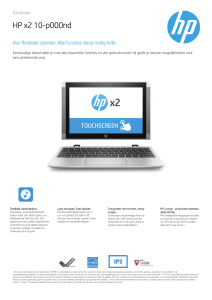Productie omgeving voor VPN cliënt op thuis PC
advertisement
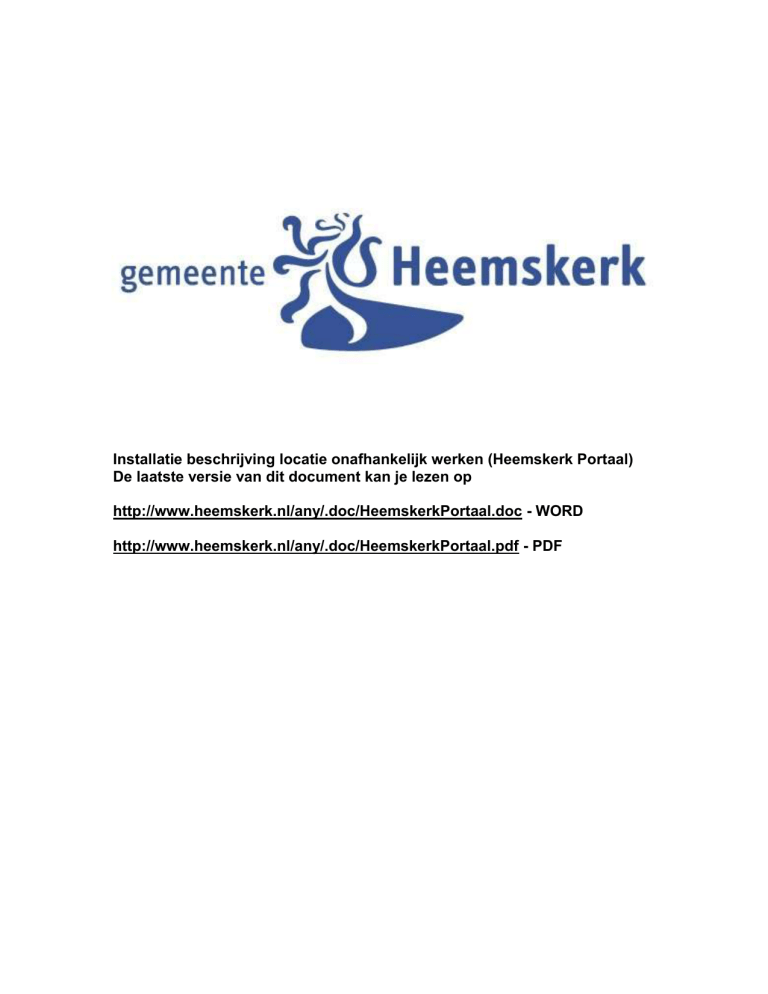
Installatie beschrijving locatie onafhankelijk werken (Heemskerk Portaal) De laatste versie van dit document kan je lezen op http://www.heemskerk.nl/any/.doc/HeemskerkPortaal.doc - WORD http://www.heemskerk.nl/any/.doc/HeemskerkPortaal.pdf - PDF Toegang tot Heemskerk Portaal met Microsoft Windows XP, Vista ,7, 8 of Mac Intel OS X vanaf 10.6 , Ipad of Linux 32 en 64 bits. Om de (ver)nieuw(d)e Cisco Anyconnect te installeren op de pc, moet je deze eerst downloaden. Open hiervoor een internetbrowser en ga naar de beveiligde url: https://secure.heemskerk.nl (voeg deze url gelijk toe als een betrouwbare site) Kies voor de group: ANYCONNECT-THUISWERKERS (altijd deze optie kiezen ongeacht welk besturingssysteem je gebruikt) Type bij Username: je Windows gebruikersnaam zonder @intranet.lan In vakje Paswoord typ je de code in van je TOKEN en vervolgens op OK. Hierna zal de Cisco Anyconnect client automatisch geïnstalleerd worden Als de installatie van de Cisco Anyconnect client is voltooid, verschijnt het onderstaande scherm (zie plaatje hieronder). Windows schermafdruk: Mac OS X schermafdruk: (let op gebruiker heeft per ongeluk web security meegeinstaleerd) 2 Zodra op “connect” (Verbinden) is geklikt, verschijnt het onderstaande scherm in beeld. Windows schermafdruk: Apple schermafdruk: Kies hier wederom voor de group: ANYCONNECT-THUISWERKERS (altijd deze optie kiezen ongeacht wat welk besturingssysteem je gebruikt) Type bij Username: je Windows gebruikersnaam zonder @intranet.lan In vakje Paswoord typ je de code in van je TOKEN en vervolgens op OK. 3 Nadat de verbinding tot stand is gekomen, wordt automatische de portaal opgestart bij Windows besturingssystemen en verschijnt het volgende scherm Bij gebruikersnaam typ je je inlognaam van het netwerk in maar MET de toevoeging @intranet.lan bijv: burgerh@intranet.lan Hierdoor wordt de waarde domein automatisch ingevuld namelijk intranet.lan Bij wachtwoord vul je je Windows wachtwoord in Je kunt eventueel kiezen om het vinkje aan te zetten 'Mijn referenties onthouden' als de computer waarop je werkt je vaste thuiswerk machine is. Als de automatische installatie niet lukt, probeer dan de volgende stappen: LOG AAN MET BEHEERDERS RECHTEN, en verwijder de oude versie van de Cisco AnyConnect Secure Mobility Client of de oude versie Cisco AnyConnect VPN Client. 4 Voeg de website https://secure.heemskerk.nl toe aan vertrouwde sites, en controleer of er op de computer wel Java is geïnstalleerd via http://java.com/nl/download/installed.jsp Probeer de procedure hierboven beschreven vanaf het begin opnieuw Mocht dit niet lukken zie bijlage 1 Voor Mac OS X zal gebruik moeten worden gemaakt van een programma van derden. LET OP Topdesk biedt geen ondersteuning op deze of andere RDP tools. Wij raden aan om het programma 2x te gebruiken. Dit is te verkrijgen via Voor Mac OS X https://itunes.apple.com/nl/app/2x-client/id600925318?mt=12 Voor Ipad https://itunes.apple.com/us/app/2x-client-rdp-remote-desktop/id401103105?mt=8 Na installatie van de 2x Client, start 2 x client op en kies voor File-New RDP Connection Kies niet voor 2x Connection, want zulke servers worden niet gebruikt in Heemskerk 5 Het volgende scherm zal verschijnen Klik vervolgens op connection properties en vul de gegevens in – gebruik bij username je eigen gebruikersnaam Overige vragen en informatie gaan via: 6 Bijlage 1 Handmatige installatie Any Connect Client Voor Windows besturingssystemen ongeacht welke versie (XP, 7 en 8) klik op onderstaande link of kopieer deze in de internetbrowser http://www.heemskerk.nl/any/.win/Setup.exe Voor Intel Mac OS X besturings systemen via de App store zoeken naar Cisco AnyConnect of klik op onderstaande link of kopieer deze in de internetbrowser: http://www.heemskerk.nl/any/.mac/anyconnect-macosx-i386.dmg Voor Apple Ipad systemen via de App store zoeken naar Cisco AnyConnect of klik op onderstaande link of kopieer deze in de internetbrowser https://itunes.apple.com/us/app/cisco-anyconnect/id392790924?mt=8 Voor 32 bits Linux klik op onderstaande link of kopieer deze in de internetbrowser http://www.heemskerk.nl/any/.lin/anyconnect-predeploy-linux.tar.gz Voor 64 bits Linux klik op onderstaande link of kopieer deze in de internetbrowser http://www.heemskerk.nl/any/.lin/anyconnect-predeploy-linux-64.tar.gz Nadat de installatie applicatie is binnen gehaald, verschijnt het onderstaande plaatje waar je een aantal optie moeten selecteren. Windows scherm afdruk : Kies ALLEEN de opties “AnyConnect VPN en AnyConnect Diagnostic and Reporting Tools” 7 Laat de andere opties uit gevinkt en klik op Install Selected. Als de installatie van de Cisco Anyconnect client is voltooid, verschijnt het onderstaande scherm. Type in het adresvlak secure.heemskerk.nl in en klik vervolgens op “Connect” en volg de stappen hierboven beschreven Overige vragen en informatie gaan via: 8